Samsung İnternet Tarayıcısının Android'de Sayfaları Yüklememesini Düzeltmenin En İyi 7 Yolu
Çeşitli / / April 06, 2023
Samsung İnternet Tarayıcısı tüm Android telefonlar için kullanılabilir. Farklı özelliklerin keyfini çıkarmak için temel gereksinim Android 7.0 veya üzeridir. Ancak, Samsung İnternet tarayıcısının web sayfalarını yüklemesinin normalden daha uzun sürdüğünü veya tamamen yükleyemediğini fark ederseniz, düzeltmeniz gerekir. Neyse ki, işleri düzene sokmak için biraz sorun giderme gerekiyor.

İster belirli bir sitede ister tüm web sayfalarında olsun, Samsung İnternet tarayıcısı size başka bir seçenek denemenizi sağlayabilir. Bunu yapmadan önce, Samsung İnternet tarayıcısının tekrar çalışmasını sağlamak için burada kesin yöntemler bulunmaktadır.
1. İnternet Bağlantınızı Kontrol Edin ve Samsung İnternet Tarayıcısını Yeniden Başlatın
Başlamak için, en bariz düzeltmeyi yoldan çekmelisiniz. Samsung İnternet tarayıcısı web sayfalarını yüklemekte sorun yaşıyorsa, ağ bağlantınızda bir sorun olabilir. Mobil internet bağlantısıyla çalışıp çalışmadığını kontrol etmek için başka bir uygulama açın.
Mobil internet çalışıyorsa,
Samsung İnternet tarayıcı uygulamasını zorla kapatın ve tekrar açın. Bunun için Samsung İnternet tarayıcısı uygulama simgesine uzun basın ve beliren menüden Uygulama bilgisi simgesine dokunun. Uygulama bilgisi sayfasında Zorla durdurma seçeneğine dokunun.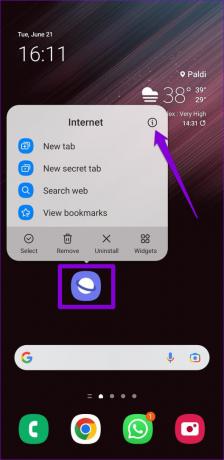

Samsung İnternet tarayıcısını yeniden açın ve birkaç web sayfası yüklemeyi deneyin.
2. Reklam Engelleyici ve Tarayıcı Eklentilerini Devre Dışı Bırakın
Samsung İnternet tarayıcısı birkaç tanesinden biridir Eklentileri destekleyen Android web tarayıcıları. Ayrıca, araya giren reklamları engelleyen ve dikkat dağıtmayan bir göz atma deneyimi sağlayan bir reklam engelleme özelliğine sahiptir. Ancak, bu eklentiler bazen bir sitenin komut dosyasına müdahale edebilir ve belirli içeriğin görünmesini engelleyebilir. Onları devre dışı bırakmayı deneyebilir ve bunun yardımcı olup olmadığına bakabilirsiniz.
Aşama 1: Samsung İnternet tarayıcı uygulamasında, sağ alt köşedeki menü simgesine (üç yatay çizgi) dokunun ve Reklam engelleyiciler'i seçin.


Adım 2: Herhangi bir reklam engelleyiciyi devre dışı bırakmak için geçiş düğmelerini kullanın.
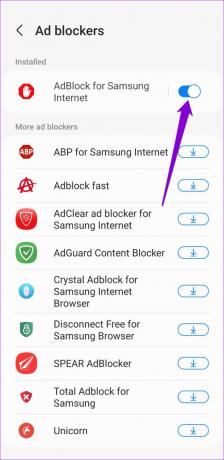
Aşama 3: Ana sayfaya dönün, uygulama menüsünü açın ve Eklentiler'i seçin.

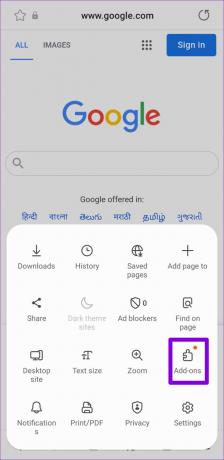
Adım 4: Tüm eklentilerinizi devre dışı bırakın.
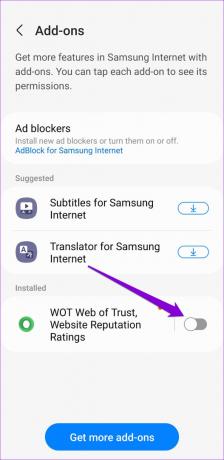
Yukarıdaki adımları tamamladıktan sonra, Samsung Internet'in sayfaları yükleyip yükleyemediğini kontrol edin.
3. JavaScript'i etkinleştir
JavaScript, geliştiricilerin web sitelerinde çeşitli özellikleri ve görsel öğeleri birleştirmek için kullandıkları bir programlama dilidir. Samsung İnternet tarayıcısında JavaScript devre dışı bırakılırsa, web sayfaları düzgün yüklenmeyebilir.
Samsung İnternet tarayıcı uygulamasında JavaScript'i etkinleştirmek için:
Aşama 1: Samsung İnternet tarayıcısı uygulama menüsünü açın ve Ayarlar'ı seçin.


Adım 2: "Siteler ve indirmeler"e gidin.

Aşama 3: Site izinlerine dokunun ve JavaScript'e İzin Ver seçeneğini etkinleştirin.


Bunu takiben, web sayfalarının iyi yüklenip yüklenmediğini kontrol edin.
4. Tarama Verilerini Sil
Samsung İnternet tarayıcısı hala web sayfalarını yükleyemiyorsa, önbelleğe alınan verilerin zarar verme olasılığını ortadan kaldırmak için tarama verilerini temizleyebilirsiniz.
Aşama 1: Samsung İnternet tarayıcı uygulamasında, Ayarlar'ı açmak için sağ alt köşedeki menü simgesine dokunun.


Adım 2: "Kişisel tarama verileri" üzerine dokunun ve aşağıdaki ekrandan "Tarama verilerini sil"i seçin.
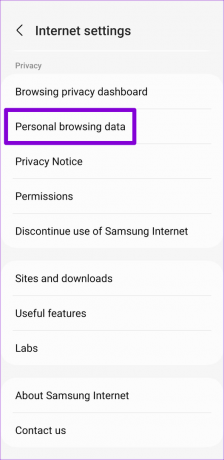

Aşama 3: Verileri sil düğmesine basmadan önce "Çerezler ve site verileri" ve "Önbelleğe alınmış resimler ve dosyalar"ı seçin. Ardından, onaylamak için Sil'i seçin.


Samsung İnternet tarayıcısının, yeni bir önbellek yığını biriktirene kadar başlangıçta sayfaları yüklemesinin normalden daha uzun sürebileceğini unutmayın.
5. Deneysel Özellikleri Kapatın
Yakın zamanda Samsung İnternet tarayıcı uygulamasında herhangi bir deneysel özelliği değiştirdiniz mi? Adından da anlaşılacağı gibi, bu özelliklerle ilgili sorun, gerçekten deneysel olmaları ve beklenmedik sorunlara yol açabilmeleridir. Bu nedenle, Samsung İnternet tarayıcı uygulaması telefonunuzda düzgün çalışmıyorsa bunları devre dışı bırakmak en iyisidir.
Aşama 1: Samsung İnternet tarayıcı uygulamasını açın, Menü'ye dokunun ve Ayarlar'ı seçin.


Adım 2: Laboratuvarlara dokunmak için aşağı kaydırın ve aşağıdaki menüden tüm deneysel özellikleri devre dışı bırakın. Bundan sonra, birkaç web sayfası yüklemeyi deneyin.


6. Samsung İnternet Uygulama Verilerini Temizle
Bazı Samsung İnternet tarayıcılarının uygulama verisi telefonunuzda bozuk hale geldi. Eğer durum buysa, deneyebilirsiniz verileri temizleme Samsung İnternet tarayıcı uygulaması için. Bunun, tüm tarayıcı geçmişinizi kaldıracağını ve uygulamayı varsayılan ayarlarına sıfırlayacağını unutmayın.
Aşama 1: Samsung İnternet tarayıcısı uygulama simgesine uzun basın ve beliren menüden 'i' simgesine dokunun. Ardından, Depolama'ya gidin.
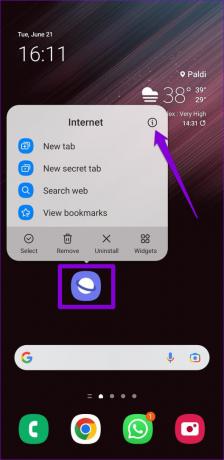
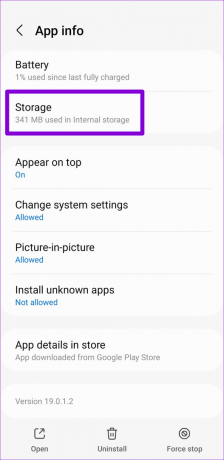
Adım 2: Verileri temizle seçeneğine dokunun ve onaylamak için Sil'e basın.

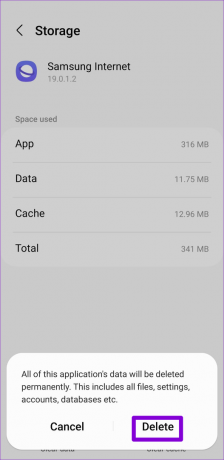
7. Samsung İnternet Uygulamasını Güncelleyin
Bir uygulamayı en son sürüme güncellemek, yalnızca yeni özelliklere erişmenizi sağlamakla kalmaz, aynı zamanda performans sorunlarını da düzeltir. Hiçbir şey işe yaramazsa, telefonunuzdaki Samsung Internet uygulamasını güncellemeyi deneyebilirsiniz. Samsung İnternet tarayıcı uygulamasını güncellemek ve bunun sorunu çözüp çözmediğini görmek için Play Store veya Galaxy Store'a gidin.
Samsung İnternet Tarayıcısını Güncelleyin
Göz Atmaya Devam Et
Umarız yukarıdaki çözümler yardımcı olmuştur ve Samsung İnternet tarayıcısı web sayfalarını bir kez daha yükleyebilir. Değilse, bir Samsung İnternet tarayıcısı alternatifi bir süre için.
Son güncelleme 30 Kasım 2022
Yukarıdaki makale, Guiding Tech'i desteklemeye yardımcı olan bağlı kuruluş bağlantıları içerebilir. Ancak, editoryal bütünlüğümüzü etkilemez. İçerik tarafsız ve özgün kalır.
Tarafından yazılmıştır
Pankil Şah
Pankil, yolculuğuna EOTO.tech'te yazar olarak başlayan bir İnşaat Mühendisidir. Kısa süre önce Guiding Tech'e Android, iOS, Windows ve Web için nasıl yapılır, açıklayıcılar, satın alma kılavuzları, ipuçları ve püf noktaları hakkında bilgi vermek üzere serbest yazar olarak katıldı.



